iPhone で重複した連絡先を削除する 3 つの理由と 4 つの方法
iPhoneで連絡先が重複している場合があります。この問題はさまざまな理由で発生する可能性があります。このチュートリアルでは、その原因と対処方法を説明します。 iPhoneで重複した連絡先を整理する. 始めましょう!
パート 1: iPhone に重複した連絡先が存在する理由
連絡先リストに重複した連絡先が多数あることに驚き、なぜ iPhone に重複した連絡先があるのか疑問に思ったことはありませんか? 考えられる答えはここにあります。
実は、主に3つの理由があります。
まず、ユーザーが誤って同じ連絡先を 2 回以上保存してしまう可能性があります。または、複数のアプリを介して同じ連絡先を同期してしまう可能性があります。
次に、バックアップまたは同期プロセスで何らかのシステム エラーが発生し、連絡先が重複します。
3 つ目は、ネットワークの不具合などの理由で、iPhone を何度もバックアップまたは復元したことです。
パート2:iPhoneで重複した連絡先を結合する2つの方法
この部分では、iPhone で重複した連絡先を結合して組み合わせる方法を説明します。
1 ApeaksoftのiPhone転送
ApeaksoftのiPhone転送 は、iPhone 用の非常に効率的でプロフェッショナルなデータ転送ソフトウェアです。 煩わしい重複した連絡先を削除するのにも使用できます。
データ損失なしに、iOS デバイスとコンピューター間でデータを転送および処理できます。
分かりやすく直感的なインターフェースを備えているため、コンピューターの専門家でなくても問題なく操作できます。
さらに、iOS デバイス上の連絡先、写真、音楽なども管理および編集できます。
注目すべき点は、最新の iOS デバイスと iOS バージョンをサポートしているため、デバイスが互換性がないことを心配する必要がないことです。
ステップ 1: ダウンロード ApeaksoftのiPhone転送 上記のボタンを押してコンピュータにインストールしてください。インストール後に実行してください。
ステップ 2: USB ケーブルを使用して iPhone をコンピューターに接続します。iPhone でデバイスを信頼します。その後、データ転送が完了するまでしばらくお待ちください。
ステップ 3: 選択する 連絡先 左側のナビゲーション バーで をクリックすると、ここにすべての電話の連絡先が表示されます。画像に示すように、上部のナビゲーション バーのボタンを押して、重複した連絡先を見つけます。
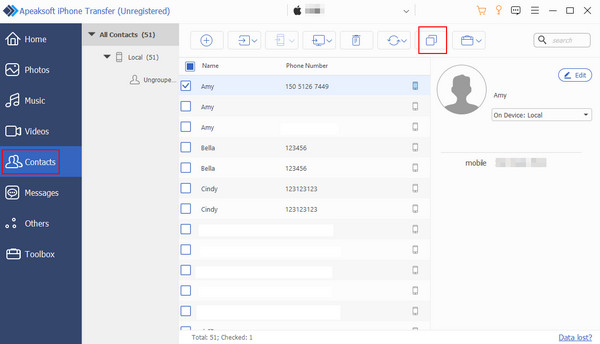
ステップ 4: 統合する連絡先が正しいかどうか確認してください。問題がなければ、 選択を結合その後、重複した連絡先を正常に結合できます。
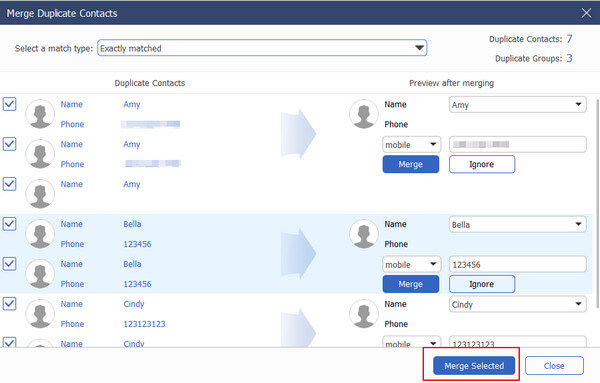
ヒント: 連絡先が少ない場合は、このツールで確認して削除することもできます。手順は次のとおりです。
上記の手順1~2を繰り返します。次に、 連絡先 左側のナビゲーションバーにあります。 チェック 削除したい連絡先を選択します。 ゴミ箱のような 選択後に上部のナビゲーション バーにパターンが表示され、簡単に削除できます。
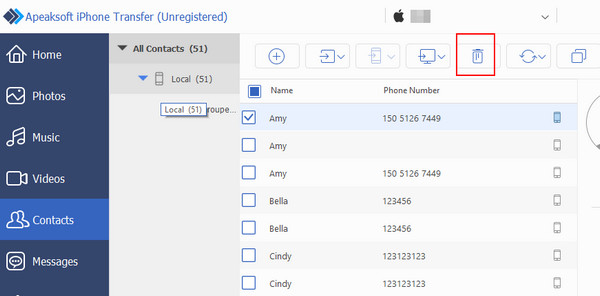
2 iPhone
iPhoneで重複した連絡先をマージする最もシンプルでよく使われる方法をご紹介します。 連絡先のバックアップ手順は以下のとおりです。
ステップ 1: Open 電話番号・携帯番号 iPhoneで 連絡先 下部のナビゲーション バーでそれをクリックすると、すべての連絡先が画面に表示されます。
ステップ 2: 以下の警告に注意してください 私のカードに設定します。 OK をクリックします。 重複を表示 青色の。
ステップ 3: 重複した連絡先がすべて表示されたページが表示されます。 すべてマージ をクリックし 重複のマージ.
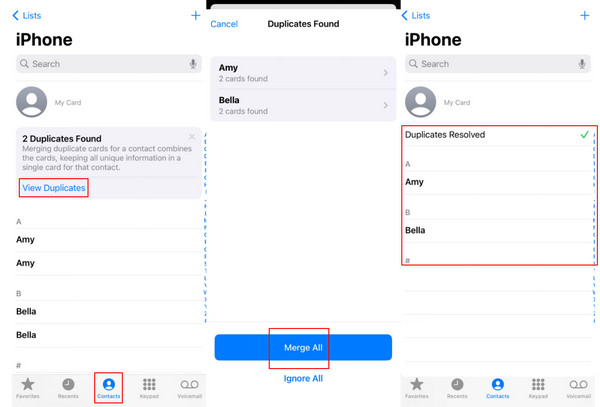
パート3:iPhoneで重複した連絡先を削除する2つの方法
ここでは、iPhone 上の重複した連絡先を単に元の連絡先と結合するのではなく、削除する方法を紹介します。
1. iPhoneで手動で
これは、重複した連絡先を見つけたときにほとんどの人が思いつく方法です。連絡先の数が少ない場合は、1 つずつ削除してみてください。重複した連絡先を手動で削除する手順は次のとおりです。
ステップ 1: Open 電話番号・携帯番号 iPhoneでクリック 連絡先 ページの下部にあります。
ステップ 2: 削除したい重複した連絡先を選択し、長押しします。
ステップ 3: クリック 連絡先を削除 削除するには赤で示します。
注目すべき点は、これが重複した連絡先なのか、同じ連絡先の別の番号なのかを知る必要があるということです。
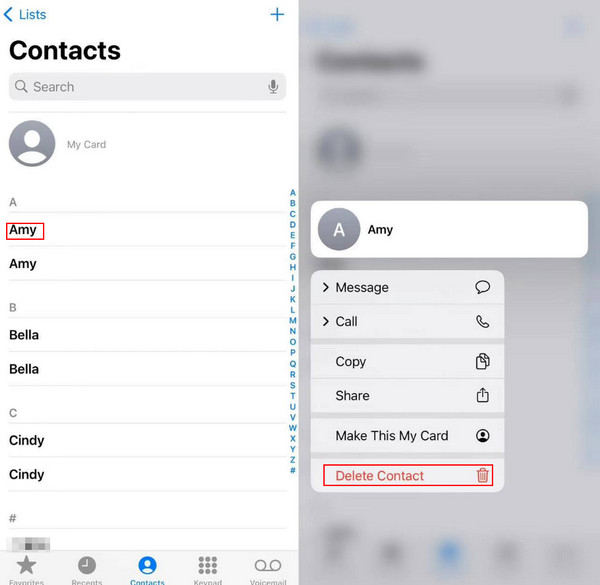
2。 iCloud
処理すべき重複した連絡先が多数あり、重複した連絡先をすべて処理するには時間と労力がかかりすぎるとします。iCloud は、そのような場合に最適なツールです。このツールを使用すると、連絡先を選択してワンクリックで削除できるため、機械的な繰り返し作業から解放されます。
iCloud の重複した連絡先を削除する手順は次のとおりです。
ステップ 1: に行く 設定 携帯電話でクリック あなたの名前、選択する iCloud 下にスクロールして見つけます 連絡先。 それをオン。
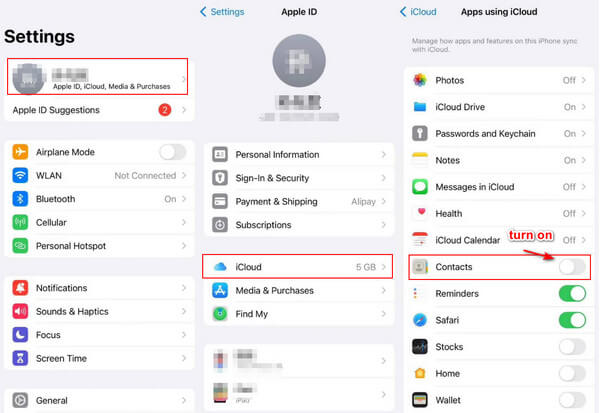
ステップ 2: ブラウザを開いて検索します iCloudiPhoneと同じApple IDでログインして iCloudバックアップにアクセスする あなたのコンピュータ上で。
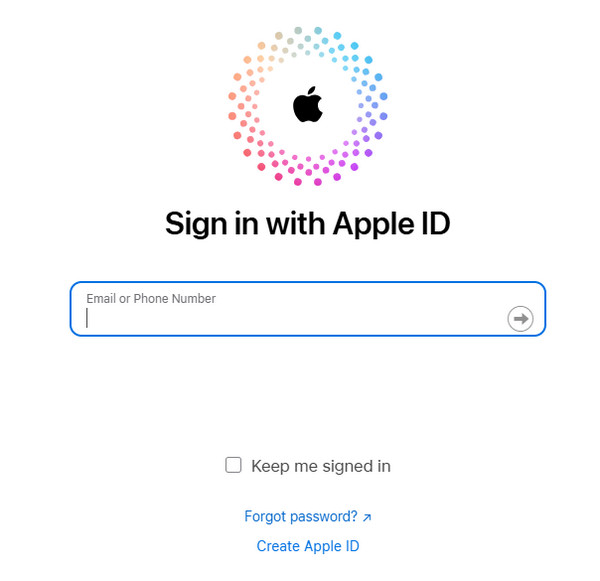
ステップ 3: 画面上で連絡先を見つけて開きます。
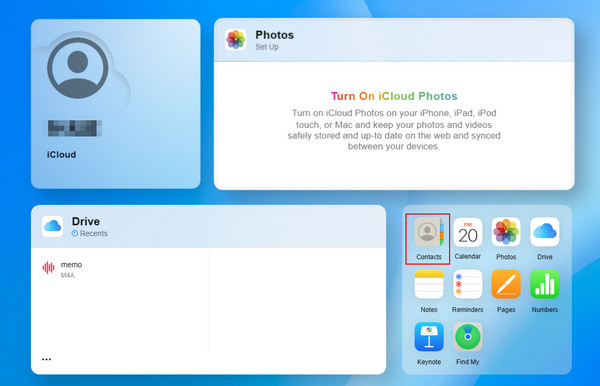
すると、iPhone のすべての連絡先が画面に表示されます。Ctrl キーを長押しして、削除するオブジェクトをクリックします。
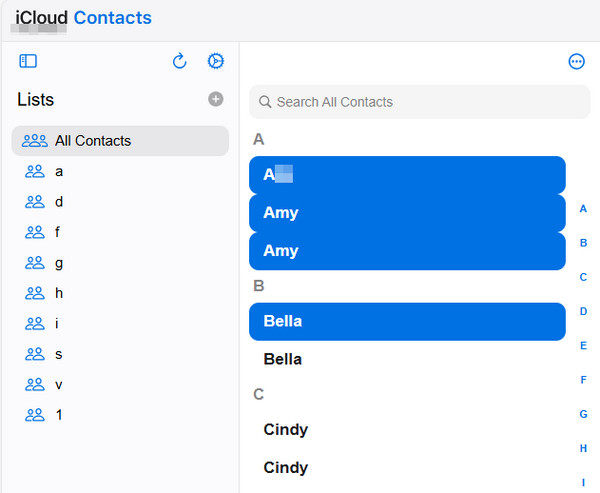
選択後、ページの右上に移動すると、 連絡先を削除する 赤で。
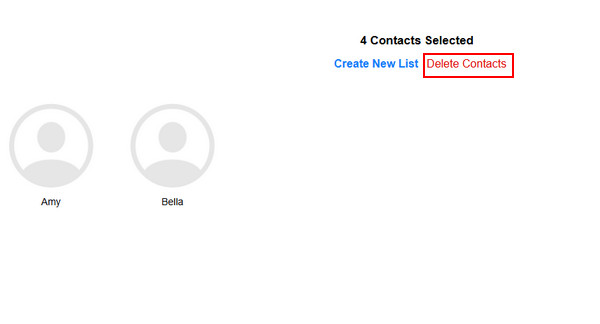
それをクリックすると、確認ページがポップアップ表示されます。
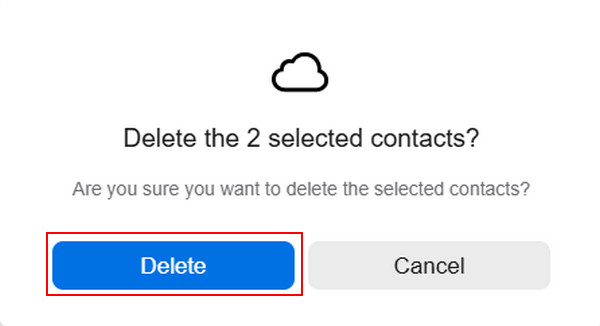
選択する 削除 動作を確認します。
ヒント: iCloudは次のような用途にも使えます iPhoneで連絡先を回復する 重要な連絡先を誤って削除した場合。
まとめ
iPhoneで重複した連絡先を消去するには、Apeaksoft iPhone Transferでマージするか、iPhoneの組み込み機能で直接マージすることができます。また、 iPhoneで重複した連絡先を削除する iPhone で手動で、または iCloud 経由で。自分に最適な方法を選択してください。
関連記事
iPhone で削除された連絡先を見つけるのは簡単です。この記事では、削除された iPhone の連絡先を簡単に復元する実証済みの 4 つの方法を紹介します。
index, follow, max-image-preview: large, max-snippet: -1, max-video-preview: -1
iPhoneの連絡先からGoogleの同期をインポートしてみませんか? iCloudの有無にかかわらず、iPhoneからGmailに連絡先を同期するのに役立つ3簡単な方法は次のとおりです。
Facebook の連絡先を iPhone に同期したいですか? 連絡先や写真などを iPhone 4/16/15/14/13 などに同期する 12 つの方法を確認してください。

